苹果手机怎么压缩图片
- 来源: 金舟软件
- 作者:Kylin
- 时间:2025-03-06 18:05:42

金舟ZIP解压缩
-
官方正版
-
纯净安全
-
软件评分:
如果你是苹果手机用户,恭喜你看到这篇文件解锁手机压缩图片的教程。下面一起来看看具体操作过程。
工具/原料:
硬件型号:iPhone 12
系统版本:iOS 16.5.0
方法/步骤:
方法1、使用苹果手机自带的压缩功能
1、打开苹果手机上的设置,下滑找到并点击“相机”选项。
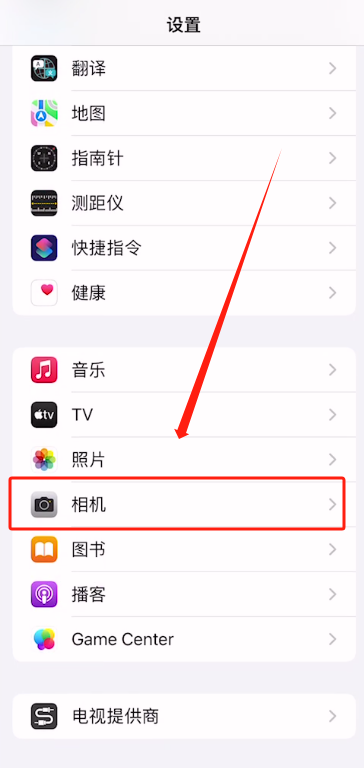
2、在相机页面中找到“格式”选项。
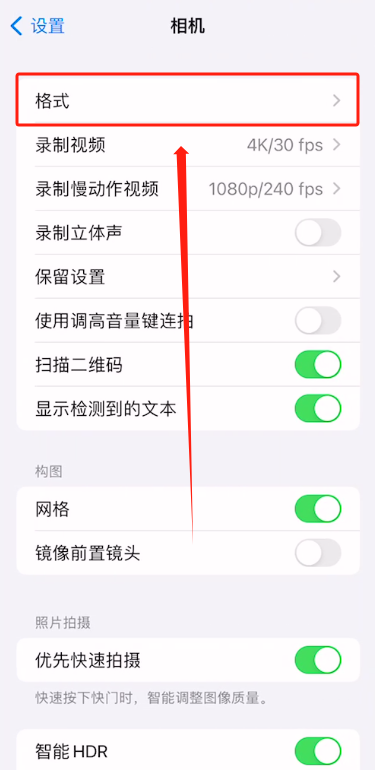
3、勾选“兼容性最佳”选项可改变照片的大小。
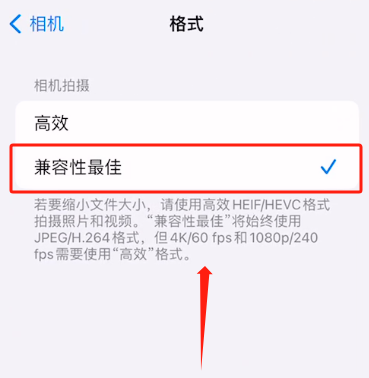
方法2、使用金舟ZIP解压缩进行图片压缩
1、金舟ZIP解压缩点击【图片压缩】功能。
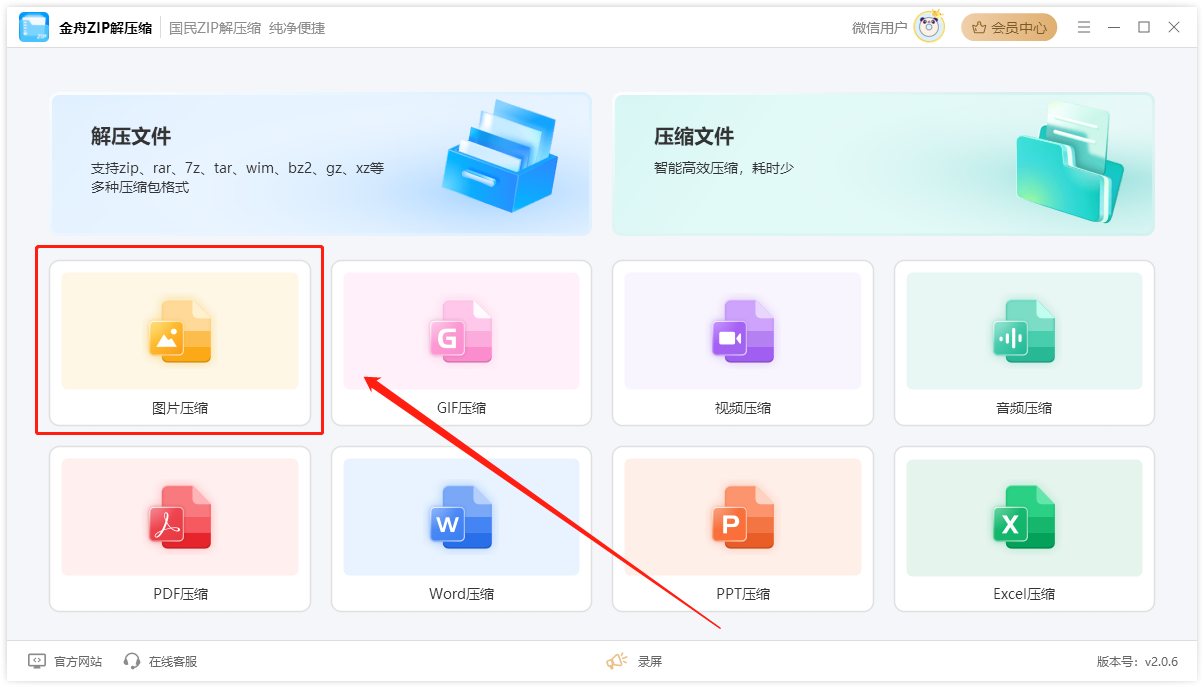
2、点击下图图标批量添加图片,或者直接将整理好的图片拖拽添加。
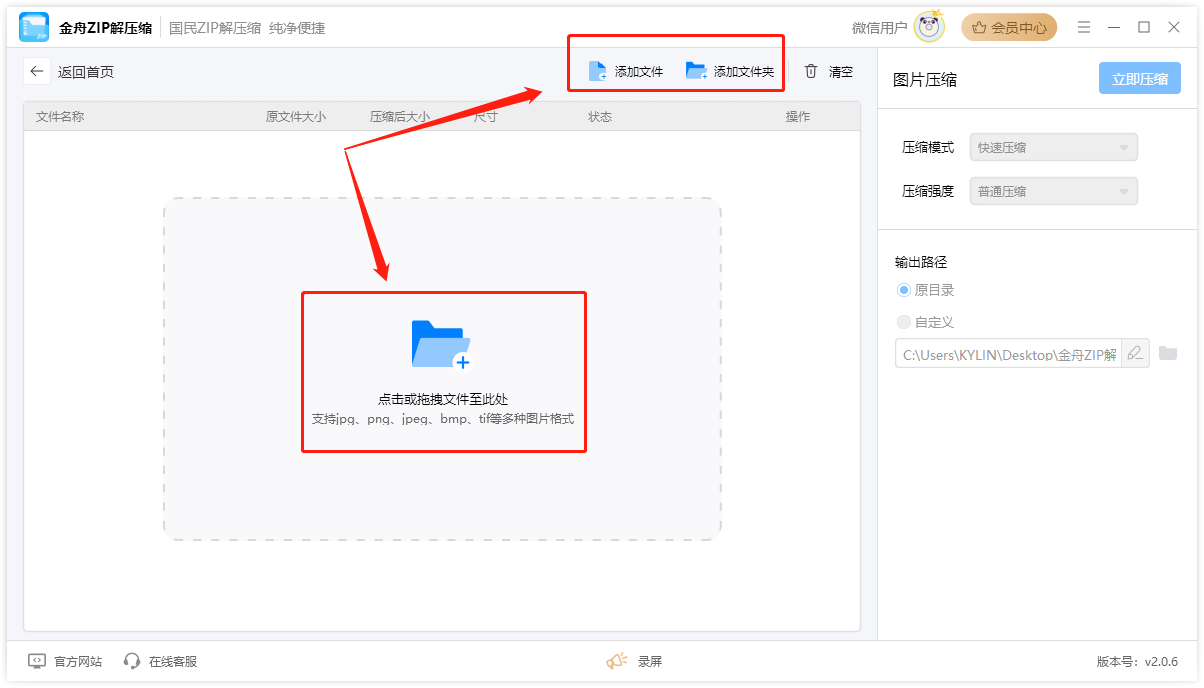
3、软件右侧压缩模式设置可以手动设置压缩模式,例如我们点击【按比例压缩】,压缩强度设置100,宽高不改变比例。
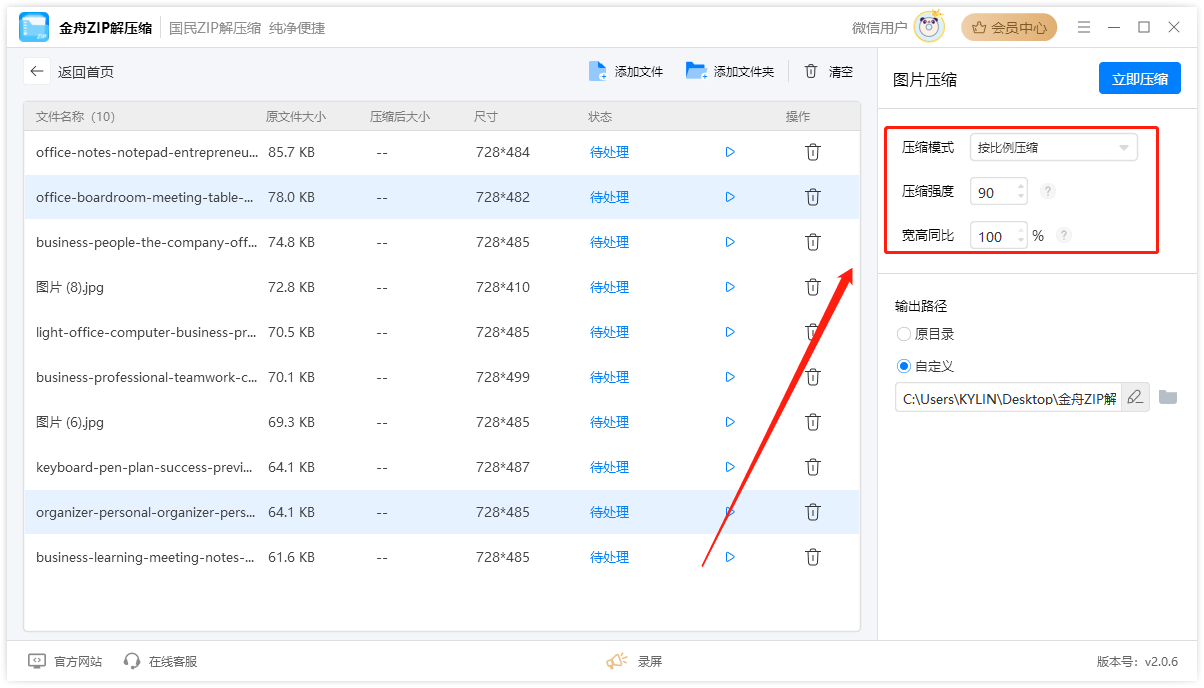
4、点击上方【立即压缩】按钮。
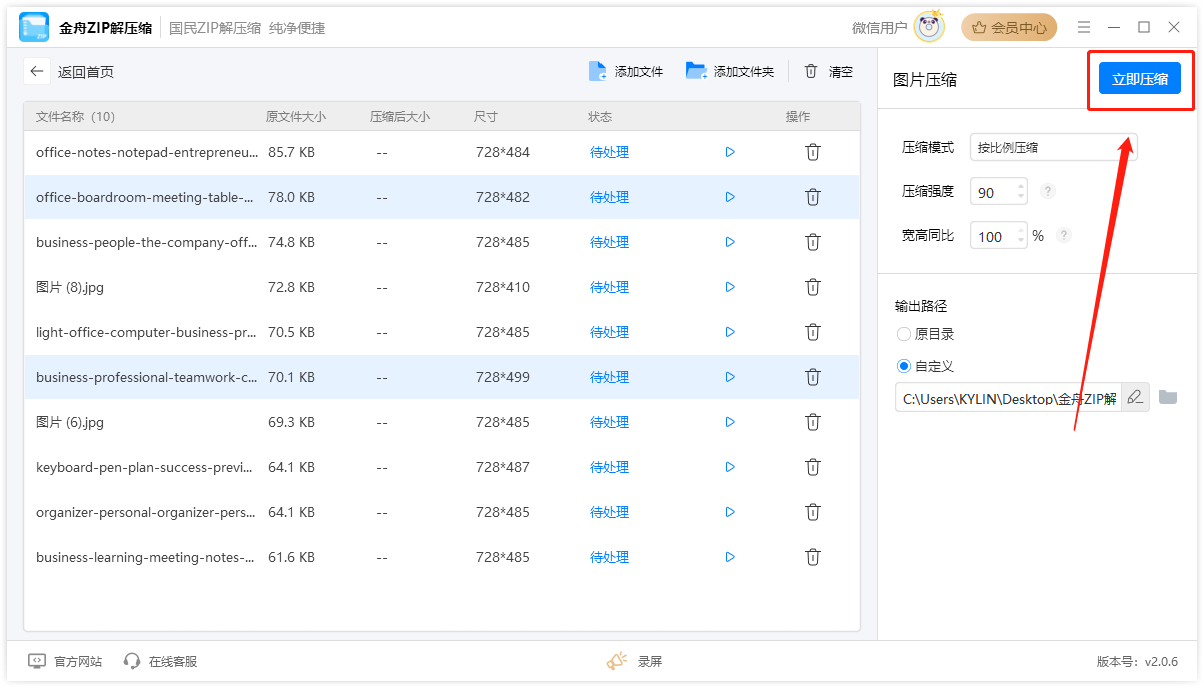
5、压缩速度很快!可以点击“前往导出文件夹”进行立即查看。
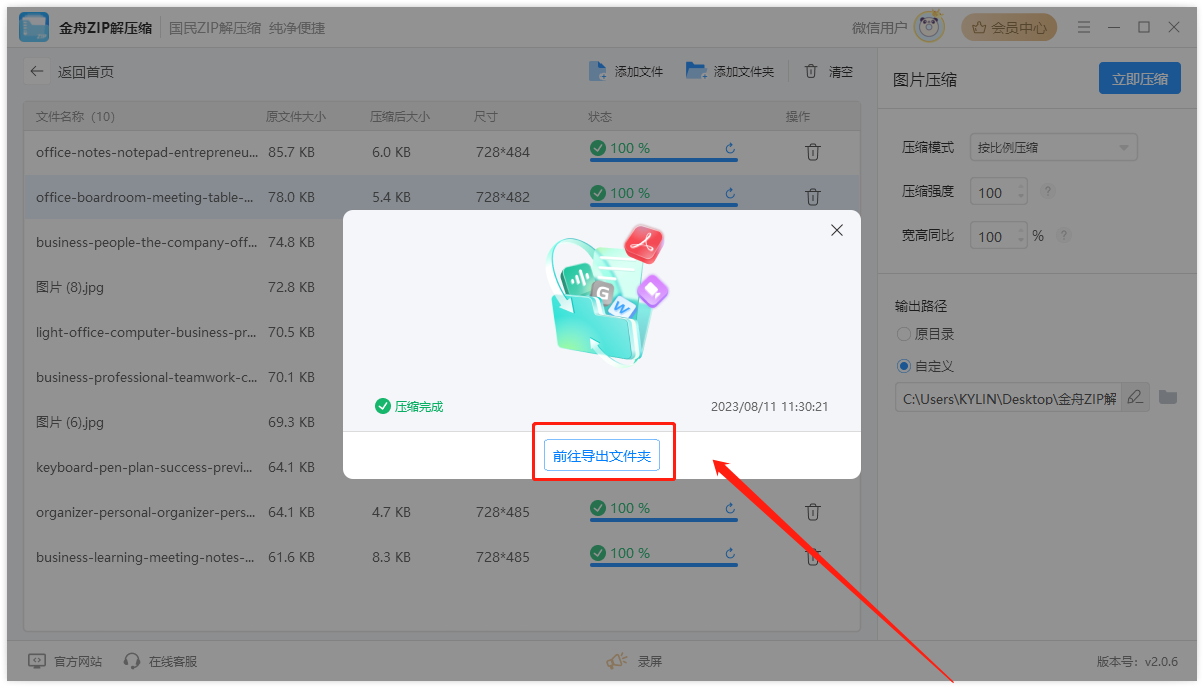
方法3、使用PPT进行图片压缩
1、打开PPT,点击插入,插入需要压缩的图片。

2、选中图片,在“图片工具”栏下方找到并点击【压缩图片】。
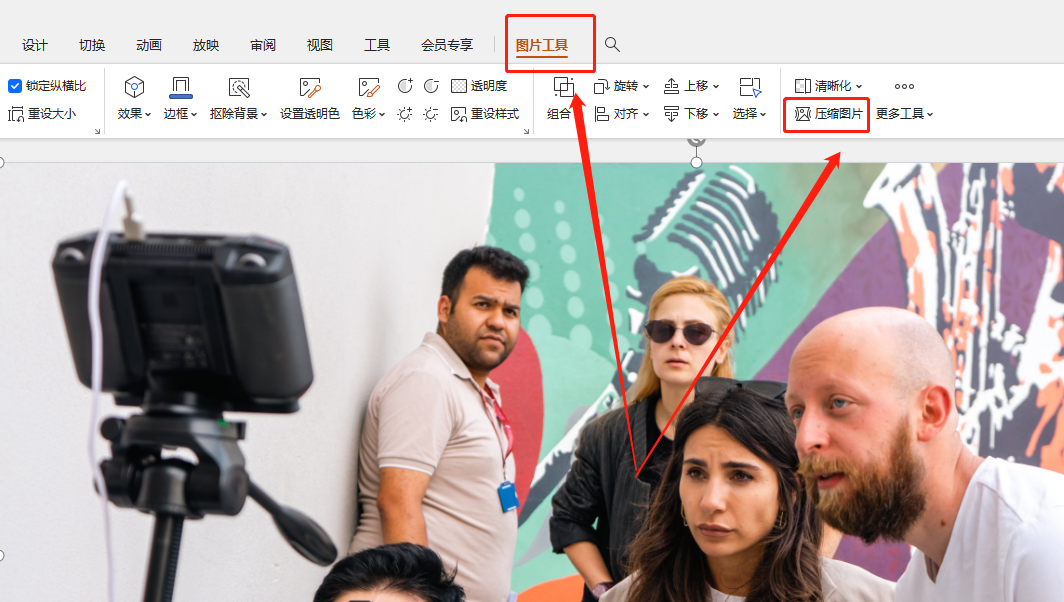
3、出现的弹窗中,设置中输入自定义压缩“体积小于”【30】,单位选择“KB”,点击【完成压缩】即可。
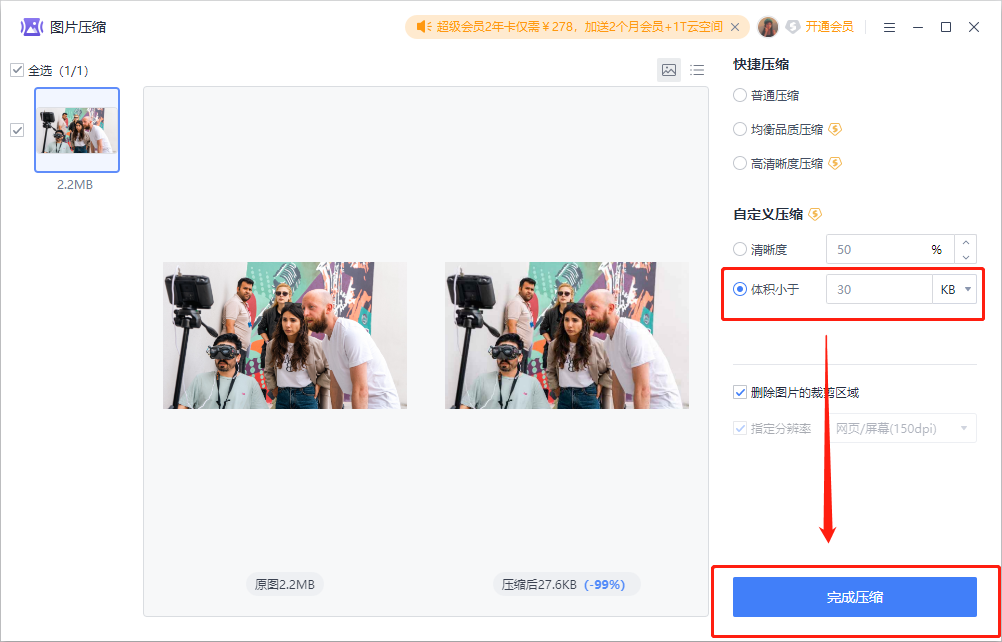
方法4、使用美图秀秀压缩
1、点击美图秀秀界面右下角【我】,点击右上角的设置按钮。

2、在设置页面下方点击【通用】选项。
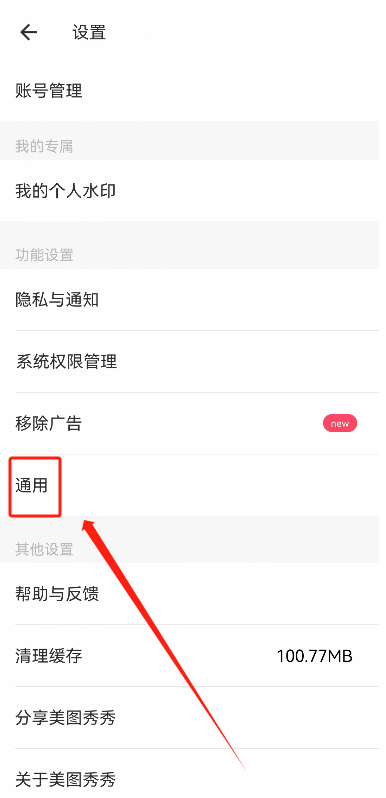
3、再在通用页面中点击【图片画质】选项。
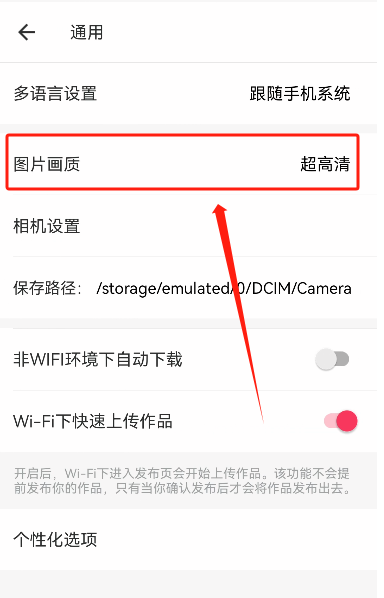
4、在画质设置页面,选择【标准】。
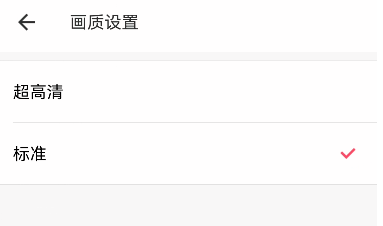
5、最后在美图秀秀中打开想要压缩的图片,点击右上角【保存】按钮就可以得到压缩后的图片啦。
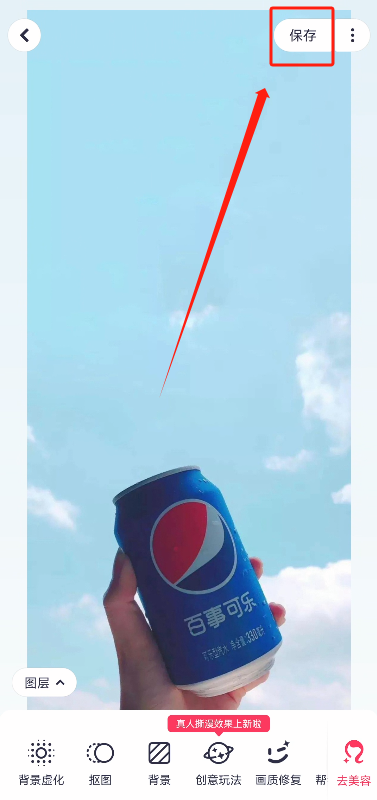
方法5、在线压缩图片
手机浏览器打开在线图片压缩功能,上传需要压缩的图片,设置需要压缩的大小,点击保存即可。

以上就是苹果手机如何压缩图片的全部内容,更多图片压缩干货,可以关注金舟办公,定时更新干货教程。
推荐阅读:














































































































